文字や画像を入れたい
フォーム画面では、1面ごとのデザインイメージが表示され、あらかじめ文字を入力するスペースが配置されています。スペースをクリックして、データを入力します。
★文字入力例(下記は『名刺・カード デザインフォーム』の「アーガイル」での入力例です)
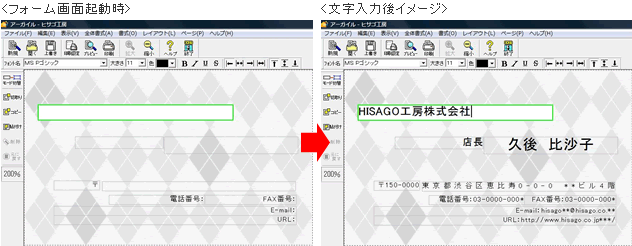
★画像やイラストの貼り付けについて
デジカメの写真や、『ヒサゴ工房』の無料イラストを貼り付けることができます。ここではヒサゴ工房の無料イラストの貼り付け方法をご紹介します。
※先に、『ヒサゴ工房』の無料イラストをインストールしておく必要があります。こちらよりダウンロードしてください。
(下記は『名刺・カード デザインフォーム』の「ハワイアン」での入力例です)
1.フォームを立ち上げ、【モード切替】ボタン

をクリックし[レイアウトモード]に切り替えます。
2.入力スペースツールバーの「画像」ボタンをクリックします。
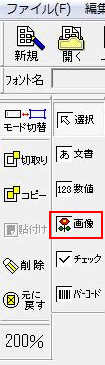
3.フォーム上の画像を貼り付けたい場所をドラッグすると画像スペースが追加されます
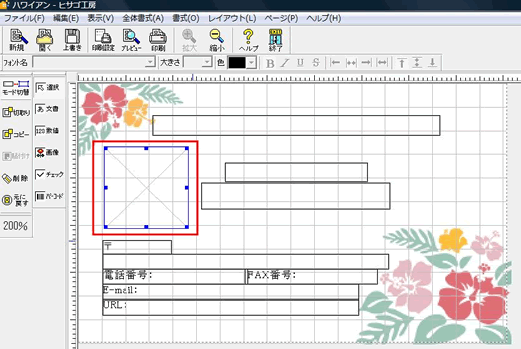
4.【モード切替】ボタン

をクリックし[入力モード]に切り替えます。
5.画像スペースをダブルクリックして画像選択画面を表示します。
(表示されない場合は、【初期フォルダを開く】ボタンをクリックします。)
[ClipArt]フォルダ以下の、[Back]・[Back_Yoko]・[CD-R]・[Illust]・[Illust2]・[Tile]のいずれかのフォルダを選択するとおまけの画像が表示されます。
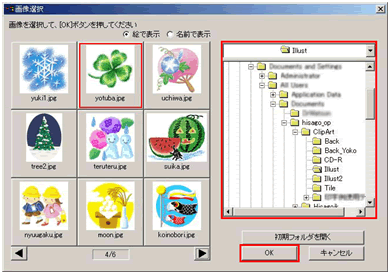
6.お好みの画像を選択し、【OK】ボタンをクリックすると画像スペースに貼り付けられます。
※無料イラストのほか、JPEG ・BMP形式(ファイル名の最後に、「.JPEG」「.bmp」が付いているファイル)の画像が使用できます。 デジタルカメラの写真などを利用したい場合は、あらかじめ任意のフォルダに、JPEG ・BMP形式で画像を取り込んでおいてください。 ※画像、無料イラストに関するQ&Aは「画像についてのご質問」をご確認ください。
前のページへ戻る
キーワードから探す

